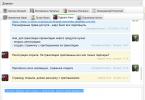Zdravím všetkých čitateľov blogu Načítava sa pomalysystém, skôr či neskôr sa s týmto problémom stretne každý používateľ PC. Tento jav je celkom bežný. Je na to veľa dôvodov. Jedným z nich je veľké množstvo programov zaznamenaných pri štarte pri štarte operačného systému. Prejavuje sa to takto: zdá sa, že pracovná plocha sa už objavila a sú viditeľné aj skratky, no namiesto obvyklého kurzora myši vidíte presýpacie hodiny alebo otáčajúci sa puk. To všetko môže trvať minútu alebo viac. Počas tohto časového obdobia ( zatiaľ čo presýpacie hodiny visia) sa načítajú do pamäte RAM programov, ktoré boli zaregistrované v automatickom načítaní pri spustení OS. Preto odstránenie programov zo spustenia, vám pomôže ušetriť nervy a urýchliť štart počítača. Pomôže nám s tým jeden úžasný nástroj Starter.
Štartovací program.
Každý, kto chce urýchliť zavádzanie systému, bude musieť upraviť zoznam spúšťacích zariadení. Tento zoznam sa časom rozrastá. V automatickom načítaní sú predpísané programy ako YaOnline, Mail.ru Agent, ICQ, Skype atď. Okrem toho sa v tomto zozname môžu nachádzať aj niektoré vírusy a spyware. Tak do praxe.
Program Štartér je určený na úpravu štartovacieho zoznamu. Je zadarmo, v ruštine, nevyžaduje inštaláciu a ľahko sa používa. Ako sa hovorí, jednoduchý nástroj na riešenie zložitých problémov. Môžete si ho stiahnuť. Rozbaľte archív kdekoľvek, kde je to pre vás pohodlnejšie. Spustite súbor Starter.exe a nastaviť ruský jazyk.


Odstránenie programov zo spustenia.
Teraz skutočné použitie programu. Po spustení vidíme hlavné okno, ktoré má tri karty: Spustenie, Procesy ( Mimochodom, táto karta je vynikajúcou náhradou za štandardného správcu úloh) a Služby. Momentálne nás zaujíma ten prvý.

V skutočnosti tu vidíme zoznam programov. Za účelom zakázať automatické načítanie programu, vyberte ho zo zoznamu, zrušte začiarknutie políčka a potvrďte túto akciu kliknutím na ÁNO. Ak vám program nie je známy a nie ste si istý, či ho chcete odstrániť alebo nie, dvakrát naň kliknite a v zobrazenom okne si môžete prečítať podrobné informácie o tom, o aký druh aplikácie ide. Ale aj keď zrušíte začiarknutie políčka a niečo sa neskôr pokazí, môžete to všetko vrátiť späť, pretože program zostane v zozname a jednoducho sa nespustí.
Mimochodom, podrobné informácie o konkrétnom programe sú veľmi užitočná vec. Takto sa dajú zistiť vírusy. Všetky normálne programy sú spravidla správne podpísané ich vývojármi. Vírusy to často nemajú, čo znamená, že ich treba odstrániť a odstrániť. Pomocou tohto programu sa môžete ľahko dostať k spustiteľnému súboru konkrétneho procesu. Kliknite pravým tlačidlom myši na požadovaný riadok a vyberte „Prieskumník do programového priečinka“. Potom vymažeme všetko, čo sa nám nepáči.
Operačný systém Windows má tiež vstavaný nástroj na úpravu spúšťacieho zoznamu. Môžete to nazvať takto: Štart - Spustiť- zadajte príkaz msconfig. Vidíme toto okno.

Vyberte kartu, ktorú potrebujeme, a upravte ju. Ale podľa mňa to nie je pohodlné. A za dlhé roky praxe som si všimol, že nie všetky programy, ktoré skončia pri štarte, sa tu nezobrazujú. No, čisto vizuálne rozhranie nie je príliš priateľské. Vypína ma banálny nedostatok procesných ikon. No samozrejme každému po svojom. Toto je IMHO čisté
Pravidelne kontrolujem zoznam programov, ktoré sú zahrnuté pri spustení, a vymažem všetko, čo nie je potrebné. Existujú výsledky počítač pracuje rýchlejšie, čas spustenia systému je výrazne znížená.
starter.exe 5.6.2.8
| Názov spoločnosti: CodeStuff Popis: Startup Manager pre Windows 9x/Me/NT/2000/XP/2003 Verzia súboru: 5.6.2.8 Interný názov: CodeStuff Starter Zákonné autorské práva: © CodeStuff, 1994-2006 Pôvodný názov súboru: Starter.exe Názov produktu: Štartér Zákonné ochranné známky: © CodeStuff Komentár: lev Verzia produktu: 5.6.2006 Názov webovej stránky: www.donationcoder.com |
starter.exe bezplatné stiahnutie.
Ak sa zobrazí chyba Starter.exe chýba:
- Môžete skúsiť stiahnuť tento súbor a vložiť ho do adresára, kde chýba
Ak sa v súbore starter.exe zobrazí chybové hlásenie:
- Skúste ho nahradiť týmto.
Ak to nepomôže, skúste skopírovať tento súbor do systémového adresára vášho operačného systému.
Ak nemôžete nájsť adresáre okien, skúste:
1. Stlačte a podržte Windows na klávesnici a potom stlačte tlačidlo R.
2. Napíšte príkaz "cmd" a stlačte Enter
3. V príkazovom okne zadajte príkaz „set systemroot“ a stlačte kláves Enter. Zobrazí sa systémový adresár.
4. Urobte zálohu starter.exe na vašom počítači
5. Stiahnite a skopírujte súbor starter.exe v adresároch: System alebo System32 alebo System64.
Všetky adresy URL na stiahnutie tohto súboru: 3 odkazy
starter.exe - Startup Manager pre Windows 9x/Me/NT/2000/XP/2003/Vista startersetup.exe - Startup Manager pre Windows 9x/Me/NT/2000/XP/2003/Vista startuptracker3.exe - Startup Tracker manažér. - Startup Manager, presuňte nepotrebné položky na zrýchlenie počítača cstartup.exe - Chameleon Startup Manager Setup
Stiahnite si bezplatné programy na stránku
programy
Program Starter vám umožní ovládať procesy, služby a spúšťanie.
Ak sa divadlo spustí s vešiakom, Windows sa spustí spustením. Preto je každý používateľ aspoň raz v živote povinný skontrolovať, čo beží súčasne s týmto operačným systémom. Trójske kone alebo niečo užitočnejšie? Mnohé aplikácie sa totiž snažia do spustenia pridať z ich pohľadu niečo dôležité.

Ryža. Snímka obrazovky okna programu
Samozrejme, čím viac aplikácií sa spúšťa v režime spúšťania, tým pomalšie sa okná otvárajú. A preto musíme tento zoznam „vyčistiť“. Len jedným z týchto „čističov“ je program Starter.
Tento nástroj vám nielen pomôže odstrániť všetko nepotrebné zo spustenia („Vymazať kľúč“), ale tiež vnesie elementárny poriadok do zostávajúcich programov („Upraviť kľúč“).
V najvšeobecnejšej forme by tieto poruchy mali pozostávať z určenia toho, čo sa prejaví ako ikona na paneli a čo nie. Ak chcete, môžete pridať niečo do automatického spustenia („Nový kľúč“). Druhou funkciou programu Starter je určiť prioritu procesov („Priorita“) vyskytujúcich sa v systéme v danom momente a v prípade potreby ich rýchlo odstrániť („Ukončiť“).

Ryža. Snímka obrazovky okna programu
Dôležitým rozdielom medzi týmto programom a množstvom analógov je nápoveda pre používateľa, čo sa skrýva za týmto alebo tým kľúčom v registri alebo v tomto alebo tom procese („Vlastnosti“).
Niekedy môže STARTER.EXE a ďalšie systémové chyby EXE súvisieť s problémami v registri Windows. Súbor STARTER.EXE môže používať niekoľko programov, ale keď sa tieto programy odinštalujú alebo upravia, niekedy zostanú „osirotené“ (nesprávne) položky databázy Registry EXE.
V podstate to znamená, že aj keď sa skutočná cesta k súboru mohla zmeniť, jeho nesprávne predchádzajúce umiestnenie je stále zaznamenané v registri Windows. Keď sa Windows pokúša vyhľadať tieto nesprávne odkazy na súbory (umiestnenie súboru vo vašom PC), dôjde k chybe STARTER.EXE. Okrem toho položky databázy Registry súvisiace s CD System Restoration mohli poškodiť škodlivým softvérom. Preto je potrebné opraviť tieto poškodené položky databázy Registry EXE, aby sa problém vyriešil v koreni.
Ak nie ste servisný technik na počítače, neodporúča sa manuálna úprava registra Windows na odstránenie neplatných STARTER.EXE kľúčov. Chyby pri úprave registra môžu spôsobiť nefunkčnosť vášho počítača a nenapraviteľné poškodenie operačného systému. V skutočnosti aj jedna čiarka umiestnená na nesprávnom mieste môže zabrániť spusteniu počítača!
Kvôli tomuto riziku dôrazne odporúčame použiť dôveryhodný čistič registrov, ako napríklad %%product%% (vyvinutý spoločnosťou Microsoft Gold Certified Partner), na skenovanie a opravu akýchkoľvek problémov s registrom súvisiacich so STARTER.EXE. Pomocou čističa registra môžete automatizovať proces hľadania poškodených položiek registra, chýbajúcich odkazov na súbory (ako je ten, ktorý spôsobuje chybu STARTER.EXE) a nefunkčných odkazov v registri. Pred každým skenovaním sa automaticky vytvorí záložná kópia, ktorá vám umožní vrátiť všetky zmeny jedným kliknutím a ochráni vás pred možným poškodením vášho počítača. Najlepšie na tom je, že odstránenie chýb v registri môže výrazne zvýšiť rýchlosť a výkon systému.
POZOR: Ak nie ste skúsený používateľ PC, NEODPORÚČAME manuálne upravovať register systému Windows. Nesprávne použitie Editora databázy Registry môže spôsobiť vážne problémy, ktoré môžu vyžadovať preinštalovanie systému Windows. Nezaručujeme, že problémy spôsobené nesprávnym použitím Editora databázy Registry sa dajú opraviť. Editor databázy Registry používate na vlastné riziko.
Pred manuálnou obnovou registra Windows si musíte vytvoriť zálohu exportovaním časti registra priradeného k STARTER.EXE (napr. System Restoration CD):
- Kliknite na tlačidlo Začať.
- Zadajte " príkaz"V vyhľadávací panel... EŠTE NEKLIKNITE ENTER!
- Podržte stlačené klávesy CTRL-Shift na klávesnici stlačte ENTER.
- Zobrazí sa dialógové okno pre prístup.
- Kliknite Áno.
- Čierny rámček sa otvorí s blikajúcim kurzorom.
- Zadajte " regedit“ a stlačte ENTER.
- V Editore databázy Registry vyberte kľúč súvisiaci so STARTER.EXE (napr. CD System Restoration), ktorý chcete zálohovať.
- Na jedálnom lístku Súbor vyberte Export.
- Na zozname Uložiť do vyberte priečinok, do ktorého chcete uložiť záložnú kópiu kľúča CD Obnovenie systému.
- V teréne Názov súboru Zadajte názov súboru zálohy, napríklad „Záloha disku CD Obnovenie systému“.
- Uistite sa, že pole Rozsah exportu zvolená hodnota Vybraná pobočka.
- Kliknite Uložiť.
- Súbor sa uloží s príponou .reg.
- Práve ste vytvorili zálohu položky registra súvisiacej s STARTER.EXE.
Nasledujúce kroky na manuálnu úpravu registra nebudú v tomto článku popísané, pretože pravdepodobne poškodia váš systém. Ak by ste chceli viac informácií o manuálnej úprave registra, pozrite si odkazy nižšie.
Starter je malá systémová utilita, ktorá môže byť užitočná pre skúsených systémových administrátorov aj bežných používateľov, ktorí neustále sledujú výkon a výkon svojho operačného systému.
Hlavným účelom programu Starter je poskytnúť používateľovi možnosť doladiť ponuku Startup v operačnom systéme Windows. Na rozdiel od štandardných nástrojov poskytuje program Starter možnosť zobraziť všetky procesy, ktoré sa spustia ihneď po zavedení OS.

Za týmto účelom obslužný program starostlivo prehľadá všetky spustiteľné súbory, skontroluje register systému Windows a analyzuje jeho obsah, pričom na základe prijatých údajov zostaví zoznam procesov.
Každý zo zobrazených procesov alebo programov bude mať podrobný popis. Po jej preštudovaní budete vedieť určiť dôležitosť spustenia tejto aplikácie alebo služby a v prípade potreby ju zakázať.
Okrem možnosti vylúčiť programy a služby zo spúšťacieho zoznamu poskytuje Starter možnosť pridať ich tam, ak potrebné procesy nie sú v zozname.

Pomocou programu Starter môžete sledovať všetky aktívne procesy online. Pre každý aktívny proces poskytuje program podrobné informácie (umiestnenie spustiteľného súboru, použité DLL knižnice).
Okrem vyššie uvedených funkcií je program na správu spúšťania systému Windows vybavený pohodlným správcom na správu systémových služieb operačného systému. Pomocou jeho funkcií môžete rýchlo pozastaviť, zastaviť a spustiť služby.